win10 ftp 连接不了怎么办 win10连接不上ftp如何修复
更新时间:2021-06-20 16:11:00作者:huige
许多用户都会喜欢通过ftp来上传或下载传输文件,不过难免遇到各种故障,就有win10纯净版系统用户遇到ftp 连接不了的情况,这让许多用户束手无策,那么该怎么办呢,需要经过一系列的设置,现在给大家带来win10连接不上ftp的详细修复步骤。
具体步骤如下:
使用WIN+R快捷键,在弹出的窗口中输入【control】命令,打开控制面板;
或者使用WIN + pauseBreak按钮打开;
打开程序和功能;
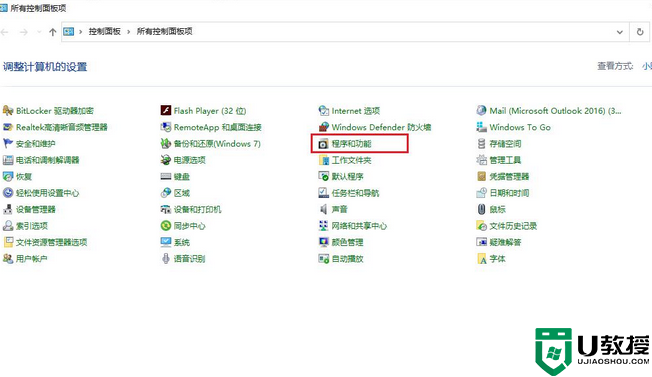
选择启动或者关闭Windows功能;
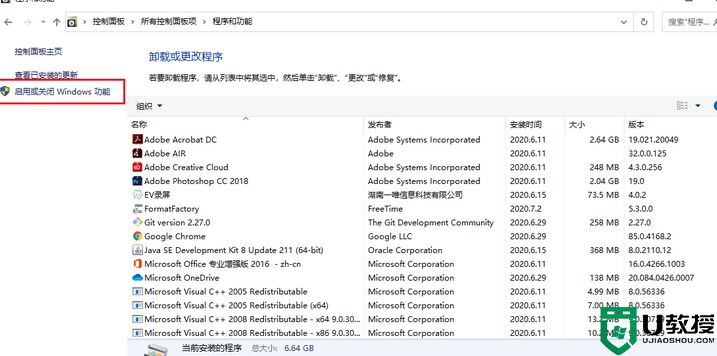
找到并勾选如下选项;
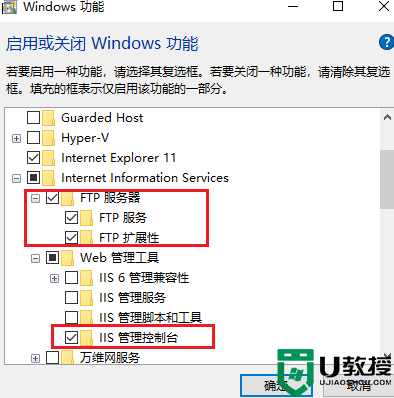
确定;
再打开控制面板;
使用WIN+R快捷键,在弹出的窗口中输入【control】命令,打开控制面板;
或者使用WIN + pauseBreak按钮打开;
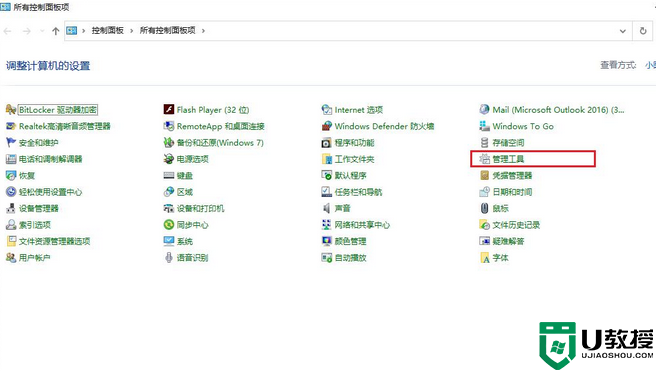
找到并打开如下选项;

打开后,选择添加ftp站点;
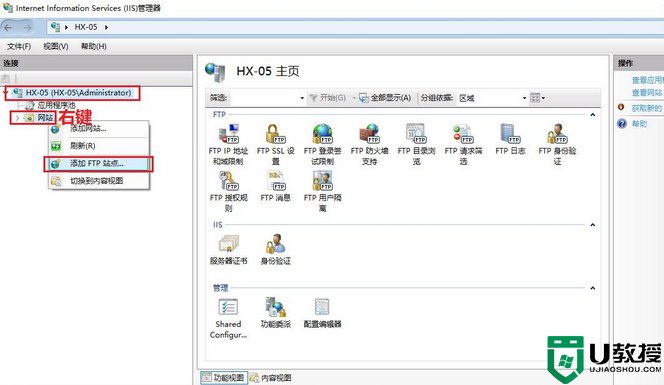
输入ftp的名称,随便取名字,并选择你想把那个文件夹作为ftp存放资料的地方,选路径;
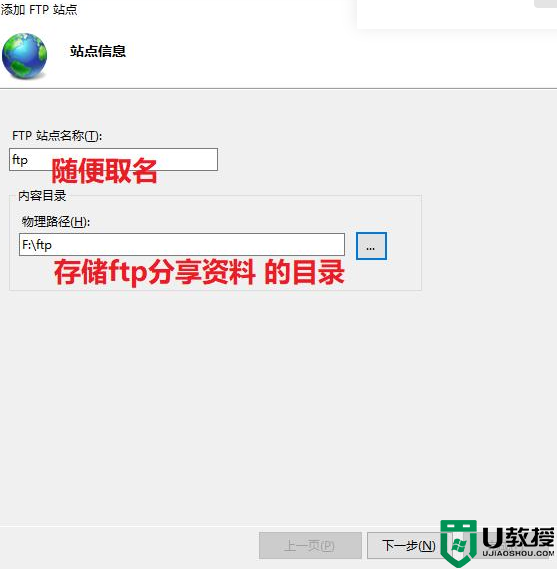
选择IP地址;
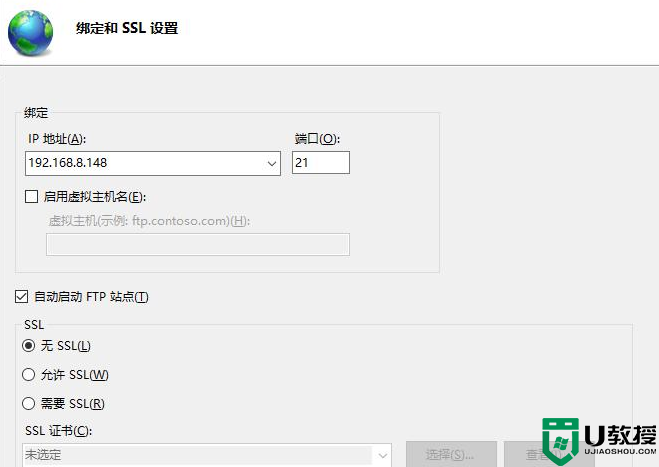
设置所有用户可访问,并且没码,如果需要密码,就chua创建一个Windows用户,然后指定这个用户就可以了,这里不展开;
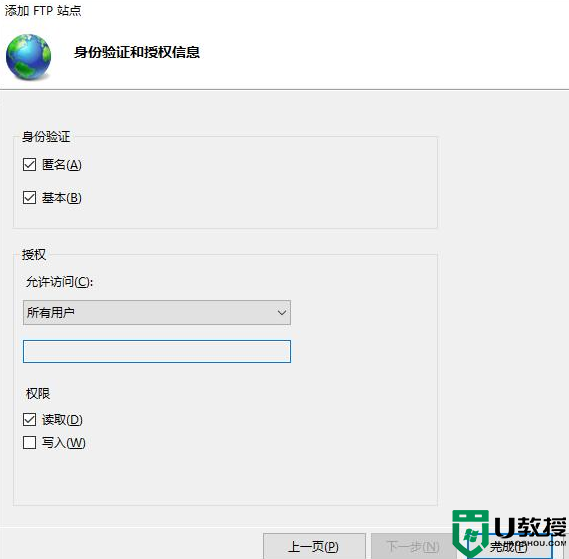
一切设置完成。
最关键的是要允许防火墙
(二)设置防火墙
回到控制面板,打开防火墙设置。
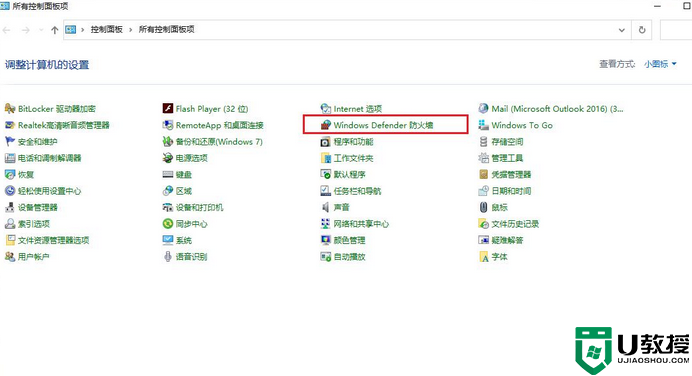
添加允许的程序。
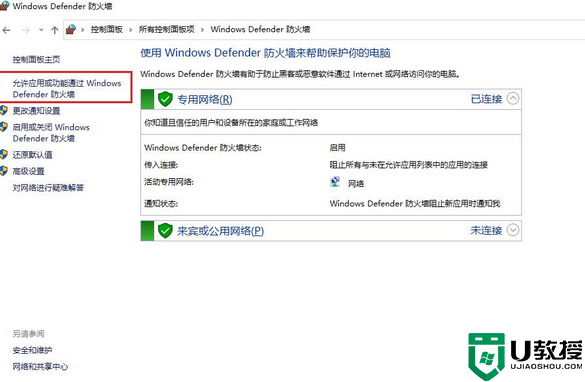
勾选ftp。
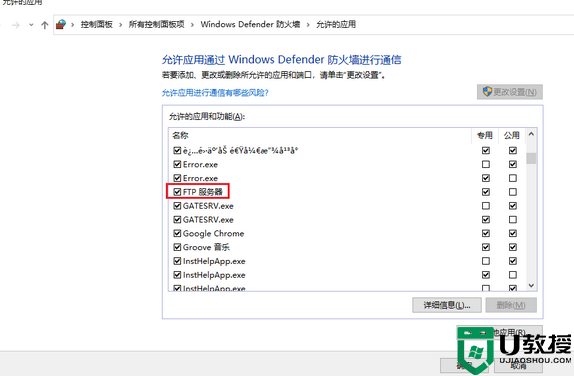
最后添加一个额外的程序。
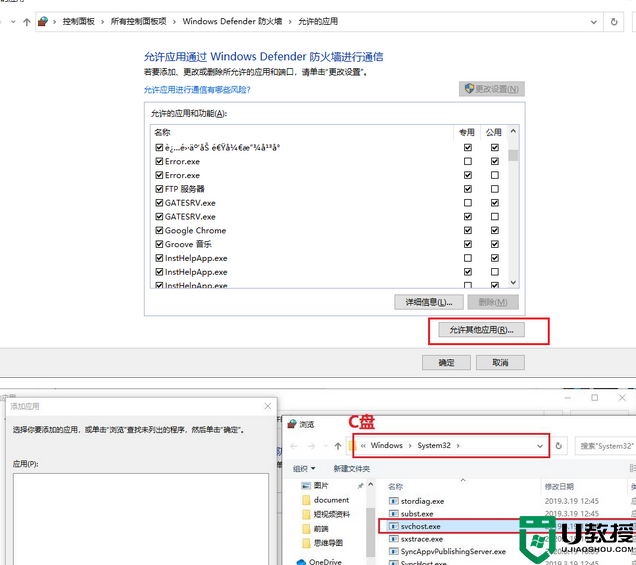
添加好如下。
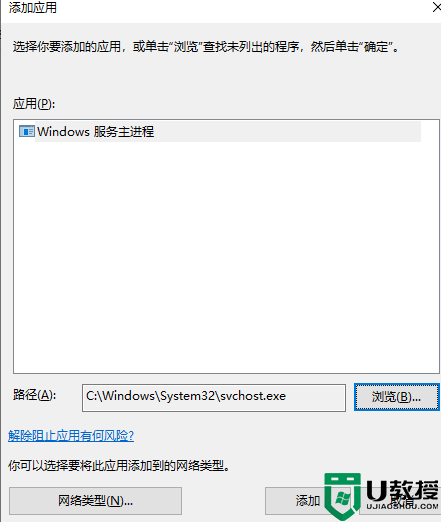
一切搞定。
上述便是win10 ftp 连接不了的详细解决方法,遇到相同情况的小伙伴们可以按照上面的方法步骤来进行解决吧,希望帮助到大家。
相关教程:
win10搜索点了没反应
win10 ftp 连接不了怎么办 win10连接不上ftp如何修复相关教程
- win10 mstsc远程连接不上怎么办 win10系统mstsc远程连接不上怎么处理
- 怎么修复win10的xbox网络连接不上 xbox无法连接网络如何修复win10
- win10 ftp 不能删除文件怎么办 win10ftp删除不了文件如何处理
- window10连接不到局域网怎么办 win10局域网连接不上怎么办
- 酷我蓝牙耳机连接不上电脑win10怎么办 酷我蓝牙耳机无法连接win10如何修复
- 红米4a连接不了win10怎么回事 红米4A为什么连不上win10电脑
- win7本地连接不见了如何修复 本地连接的修复方法 系统之家
- 为什么win10网络可以连接却上不了网 详解win10网络可以连接却上不了网的原因和解决方法
- window10链接不了热点什么原因 win10连不上热点如何解决
- win10笔记本wifi一直连接中怎么办 win10笔记本连接不了wifi的修复方法
- Win11如何替换dll文件 Win11替换dll文件的方法 系统之家
- Win10系统播放器无法正常运行怎么办 系统之家
- 李斌 蔚来手机进展顺利 一年内要换手机的用户可以等等 系统之家
- 数据显示特斯拉Cybertruck电动皮卡已预订超过160万辆 系统之家
- 小米智能生态新品预热 包括小米首款高性能桌面生产力产品 系统之家
- 微软建议索尼让第一方游戏首发加入 PS Plus 订阅库 从而与 XGP 竞争 系统之家
热门推荐
win10系统教程推荐
- 1 window10投屏步骤 windows10电脑如何投屏
- 2 Win10声音调节不了为什么 Win10无法调节声音的解决方案
- 3 怎样取消win10电脑开机密码 win10取消开机密码的方法步骤
- 4 win10关闭通知弹窗设置方法 win10怎么关闭弹窗通知
- 5 重装win10系统usb失灵怎么办 win10系统重装后usb失灵修复方法
- 6 win10免驱无线网卡无法识别怎么办 win10无法识别无线网卡免驱版处理方法
- 7 修复win10系统蓝屏提示system service exception错误方法
- 8 win10未分配磁盘合并设置方法 win10怎么把两个未分配磁盘合并
- 9 如何提高cf的fps值win10 win10 cf的fps低怎么办
- 10 win10锁屏不显示时间怎么办 win10锁屏没有显示时间处理方法

